在做合成作品时,经常会用到炫光特效,而且在海报设计中也会经常的用到的,本例就是一个非常典型的炫光特效做法,读者可以举一反三做出更精彩的效果。需要练习的朋友下载教程所需要的素材一起来学习吧。
先看看效果图
1:打开素材文件。
【制作炫光】
2:新建图层,选择“画笔工具”,设置画笔大小为30PX,硬度为10%,前景色为白色。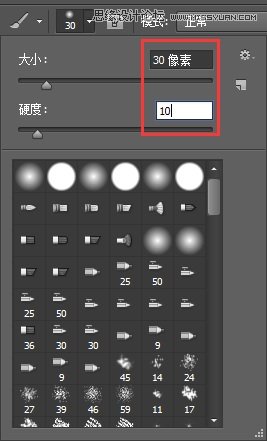
3:用“钢笔工具”围绕着人物绕路径,不闭合路径。
4:单击右键,选择“描边路径”。
5:选择“画笔”,勾选“模拟压力”,确定。添加图层蒙版,擦除身后遮挡部分的炫光,使其有环绕效果。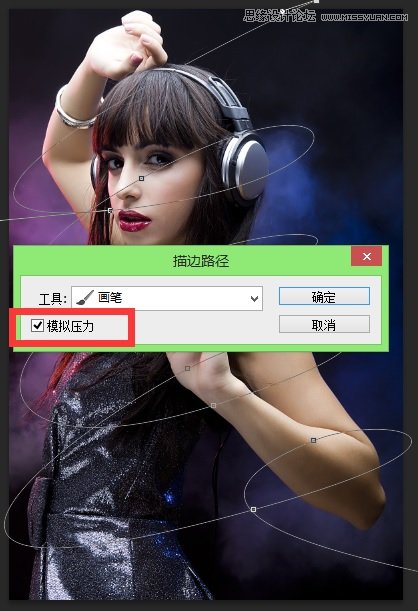
【设置图层混合选项】
6:选择炫光所在图层,单击右键,选择混合选项,勾选“投影”,设置“混合模式”为颜色减淡,颜色为黄色,距离为18,大小为122。
Photoshop给人像照片添加绚丽的光线装饰
7:勾选“外发光”,“混合模式”为叠加,不透明度为18,大小为24。
8:按三次Ctrl+J键,复制图层三次,用“选择工具”移动各图层的炫光,使其有交错的效果。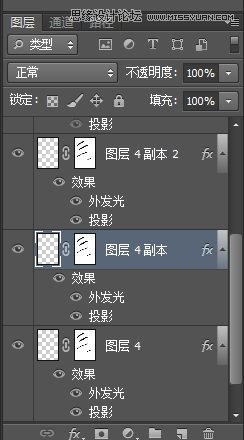
【设置点光效果】
9:选择“画笔工具”,设置画笔的硬度为0,间距为153,勾选“散布”,数量为1。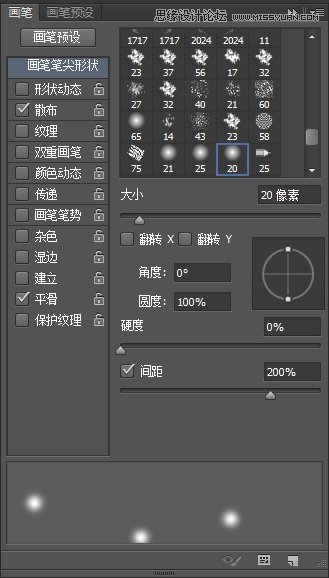
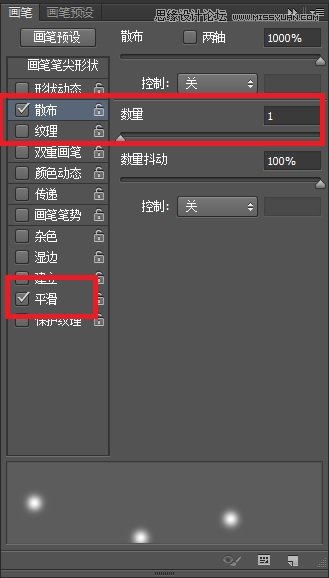
10:新建图层,用“画笔工具”绕炫光周围拖拽画出点光,设置该图层的混合模式为叠加。
11:按Ctrl+J键,复制一两次图层,加强点光效果,即完成炫光合成的操作。
本文章来源于网络,如有侵权,请联系删除。联系电话:18992849520





 老照片修复请加微信
老照片修复请加微信